Slik sletter du en e-postkonto på en iPhone 6
Sist oppdatert: 3. november 2019
Du kan finne ut at du vil slette alle e-postene fra iPhone 6 på en gang hvis du gir den til en annen person, eller planlegger å selge enheten. Men i stedet for å slette hver e-postmelding som vises i Mail-appen, er det bedre valget vanligvis å fjerne postkontoen helt fra iPhone . Denne prosessen utføres via Innstillinger-menyen, og avinstallerer i hovedsak e-postkontoen fra enheten.
Guiden vår nedenfor vil fremheve hva du kan oppnå ved å fullføre disse fjerningstrinnene for e-postkontoer, samt identifisere hvilke typer e-postkontoer dette vil fungere for.
Slik fjerner du e-postkonto fra en iPhone 6 - Rask oppsummering
- Åpne Innstillinger- appen.
- Bla nedover og velg Passord & kontoer .
- Velg kontoen du vil slette.
- Trykk på knappen Slett konto .
- Trykk på Slett fra min iPhone- knapp.
Fortsett å lese nedenfor for mer informasjon, samt bilder for hvert av disse trinnene. Bunnen av denne delen tar også opp hvordan du fjerner en e-postkonto fra en iPhone 6 i tidligere versjoner av iOS.
Slik sletter du e-postkonto fra iPhone 6 - iOS 12
Trinnene i dette avsnittet ble utført i iOS 12.1.4. Merk at i noen tidligere versjoner av iOS er det ikke en Passwords & Account-meny, så du må gå gjennom menyen Mail, Kontakte, Kalendere i stedet. Du kan lese denne artikkelen hvis du trenger å justere standard e-postkontoen etter at du har gjort denne endringen.
Merk at sletting av en e-postkonto fra din iPhone 6 ved bruk av denne metoden ikke vil påvirke selve e-postkontoen. Du vil fremdeles kunne få tilgang til den fra en nettleser, en annen app eller en annen enhet.
Trinn 1: Trykk på Innstillinger- ikonet.

Trinn 2: Bla nedover og velg alternativet Passord & Accounts .
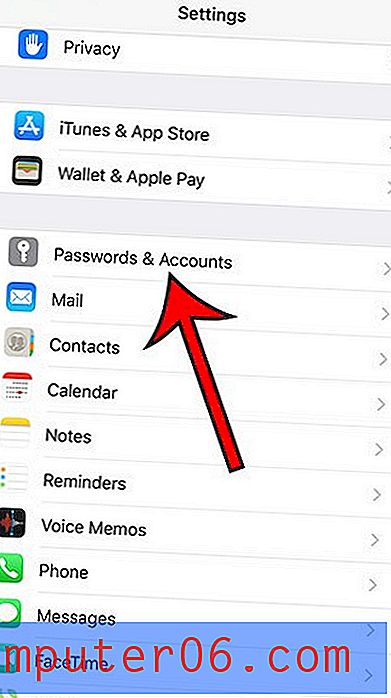
Trinn 3: Velg e-postkontoen du vil fjerne.
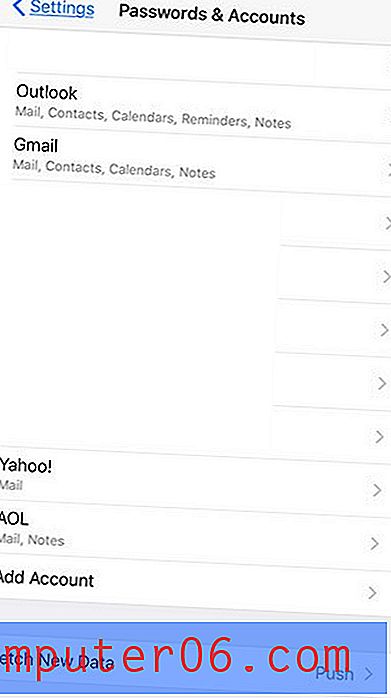
Trinn 4: Trykk på knappen Slett konto .
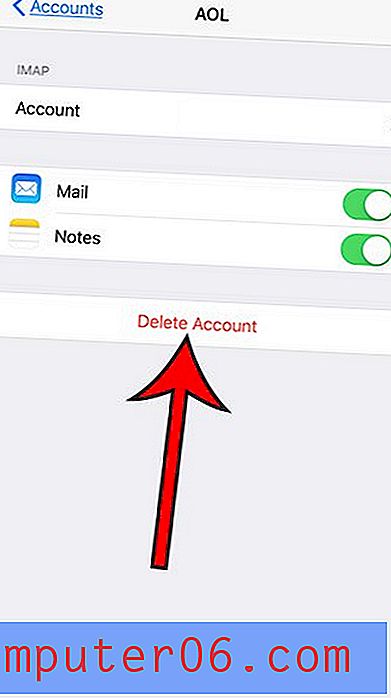
Trinn 5: Velg Slett fra min iPhone- knapp.
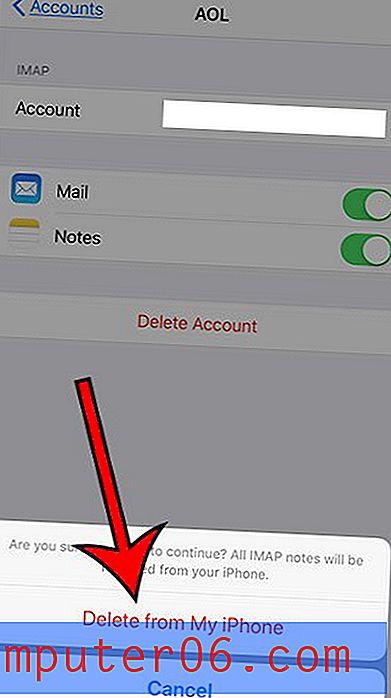
Avsnittet nedenfor fjerner en e-postadresse i tidligere versjoner av iOS.
Slik fjerner du en e-postkonto på en iPhone 6 - Legacy
Trinnene i artikkelen nedenfor vil instruere deg i å slette en e-postkonto fra din iPhone. Merk at de samme trinnene fungerer for følgende mål:
- Slette en Gmail-konto
- Slette en Exchange-konto
- Slette en Yahoo-konto
- Slette en Outlook.com-konto
- Slette en AOL-konto
- Slette annen e-post fra et tilpasset domene, for eksempel en arbeids-e-postkonto
Du vil ikke kunne slette iCloud-kontoen som vises i menyen i trinn 3 nedenfor. Når du er ferdig med disse trinnene for å fjerne e-postkontoen fra iPhone-enheten din, vil du ikke lenger motta nye meldinger. Du vil ikke kunne sende nye meldinger fra den kontoen. Du vil ikke kunne få tilgang til kontakter som var tilknyttet den kontoen, den tilknyttede kalenderen blir fjernet, og du vil ikke kunne få tilgang til noen notater som var koblet til den kontoen.
Andre e-postkontoer blir ikke berørt av dette. I tillegg vil ikke avinstallering av e-postkontoen fra iPhone-en din kansellere kontoen. Du vil fremdeles kunne få tilgang til den via en nettleser, eller fra andre enheter. Du kan også installere kontoen senere, hvis du ønsker det.
Her er trinnene for å fjerne e-postkontoen fra enheten din -
Trinn 1: Trykk på Innstillinger- ikonet.
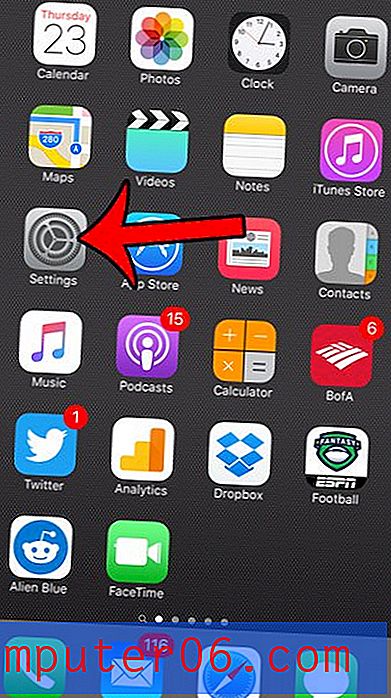
Trinn 2: Bla nedover og velg alternativet E-post, kontakter, kalendere .
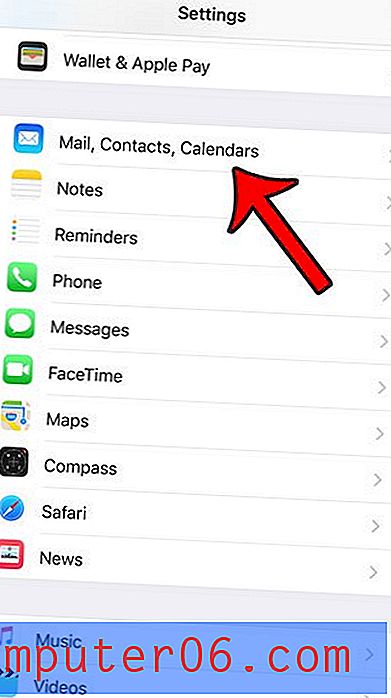
Trinn 3: Velg e-postkontoen du vil fjerne.
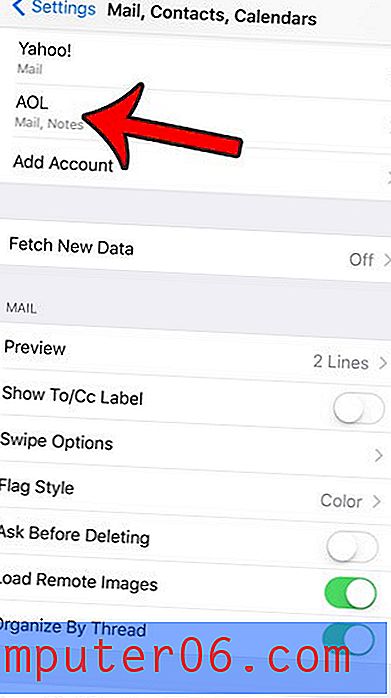
Trinn 4: Trykk på den røde Slett konto- knappen nederst på skjermen.
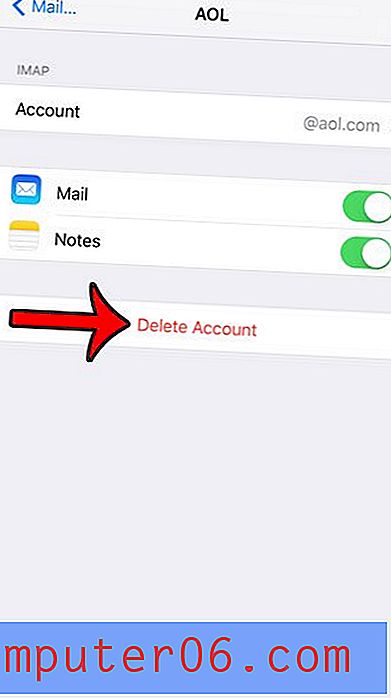
Trinn 5: Trykk på Slett fra min iPhone- knapp.
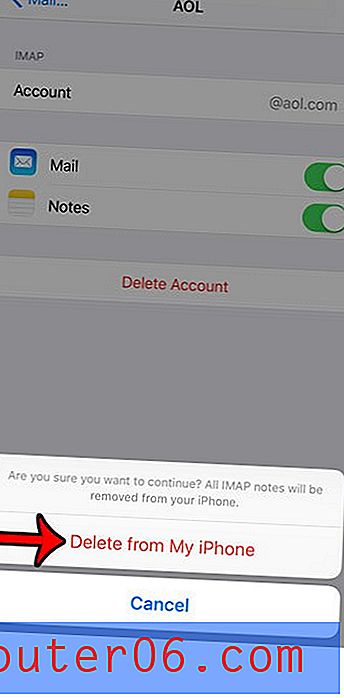
Disse trinnene lar deg slette en e-postkonto på alle iPhone-modeller i iOS 7, iOS 8 eller iOS 9.
Hvis du har mer enn én e-postkonto på din iPhone som du vil slette, må du også gjenta disse trinnene for hver ekstra konto.
Hvis e-postkontoen ikke kan slettes, kan du prøve å starte iPhone på nytt og prøve igjen. Du kan gjøre dette ved å holde nede av / på- knappen og deretter sveipe til høyre på skyv for å slå av- knappen. Når iPhone er slått av, kan du deretter holde på / av - knappen igjen for å slå den på igjen.
Hvis du har problemer med å fjerne en e-postkonto fra enheten, er det mulig at restriksjoner er slått på. Du kan lese denne artikkelen - https://www.solveyourtech.com/why-are-email-accounts-grayed-out-on-my-iphone/ - for å lære hvordan du endrer innstillinger for begrensninger og tillater redigering og fjerning av e-postkontoer.



